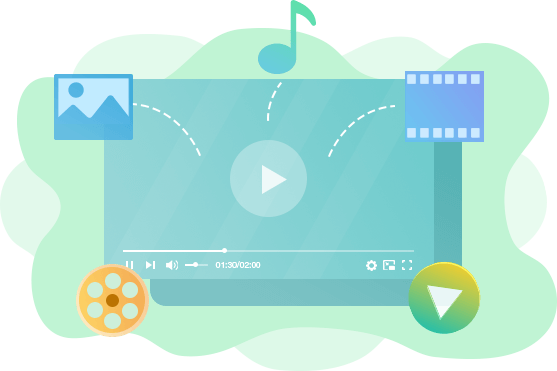TS�t�@�C�����Đ��ɂ́H�p�\�R����TS�t�@�C�����ȒP�ɍĐ�����2�̕��@������I

�u�茳��TS�t�@�C�����Đ�����ɂ́A�ǂ���������ł��傤���H�v
TS�t�@�C���ɂ��ẮAMP4�قǕ��y���Ă��Ȃ����߁A�m��Ȃ��l�������悤�ł��BTS�t�@�C���̓����ɂ���ăf�o�C�X�Ƃ̌݊������Ⴂ���߁A���ʂȃv���[���[��f�o�C�X�ōĐ����悤�Ƃ��Ă��Đ��ł��Ȃ��ꍇ���悭����܂��B
�Ƃ������ƂŁA�����TS�t�@�C���̊�{���ƁA�p�\�R����TS�t�@�C�������܂��Đ�����Q�̕��@���Љ�܂��B
TS�t�@�C���Ƃ́H
TS�t�@�C���Ƃ́A�uTransport Stream�i�g�����X�|�[�g�X�g���[���j�v�̗��ŁA�������̂́uMPEG2-TS�v�ƌĂ�Ă���t�@�C���ł��BTS�t�@�C���͉f���≹���A�e�L�X�g�̓`���Ɏg�p����Ă���W���`����1�ŁA�t�@�C���g���q�́u.ts�v�u.mts�v�u.m2ts�v�u.m2t�v�ł��B��Ƀe���r�����A���A���^�C���X�g���[�~���O�A�f�W�^���r�f�I�J�����ȂǕ���Ŏg�p����Ă��܂��B
�L�����p����Ă��܂����ATS�t�@�C���͒ʏ�̃��f�B�A�v���[���[��ҏW�c�[���ƌ݊���������܂���̂ŁA�Đ�����ɂ͐�p�̃��f�B�A�v���[���[���g�p���邩�A�݊����̍���MP4�`���ɕϊ�����K�v������܂��B
���@1�FTS�t�@�C�����Đ��ł���v���[���[���g��
TS�t�@�C�����Đ�����ɂ́ATS���Ή�����v���C���[���g���ƊȒP�ɂł��܂��B�����ł́ATS�t�@�C���ڂɍĐ��ł��閳���̃v���[���[���������߂��܂��B
TS�t�@�C�����Đ��ł���v���[���[�@�FVLC Media Player
- 📰 VLC Media Player�̊�{���
- ������FWindows�AmacOS�ALinux�AiOS�AAndroid�Ȃ�
- ���{��F�Ή�
- ���i�F����
- �Ή��`���F�r�f�I�iFLV�AMP4�AAVI�AMKV�AWebM�ATS�AASF�Ȃǁj�G�I�[�f�B�I�iMP3�AWAV�AOGG�AFLAC�AAAC�AM4A�Ȃǁj�G�I�[�f�B�I�iMP3�AWAV�AOGG�AFLAC�AMKA�AAAC�AM4A�Ȃǁj�GDVD�ACD�AVCD�A�u���[���C
TS�t�@�C�����Đ����邽�߂̓���v���[���[�ƌ����AVLC Media Player(VLC ���f�B�A�v���[���[)���ŏ��̑I�������Ǝv���܂��B
VLC�͐������̃t�H�[�}�b�g�E�R�[�f�b�N���T�|�[�g���āA�قƂ�ǂ̓��恕���y�t�@�C���ƌ݊���������܂��B�D�ꂽ�Đ��\�͂������ւ�l�C���W�܂�܂��B����ɁA���恕������DVD�ϊ��A�r�f�I�L���v�`���[�E�f�X�N�g�b�v�L���v�`���[�A�X�g���[�~���O�z�M�A�ȒP�ȓ���ҏW�A�Ȃǂ��Đ��ȊO�̋@�\�����ڂ���Ă��܂��B�܂��AVLC ��Windows��Mac�œ���ł��邾���łȂ��AAndroid�AiOS�Ȃǂ̃��o�C���v���b�g�t�H�[���ł����p�ł��܂��B
�yVLC Media Player��TS�t�@�C������������@�z
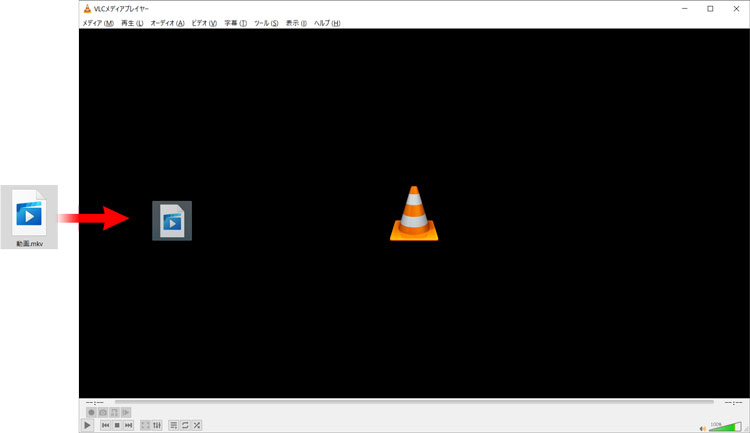
-

VLC���N�����A�Đ�������TS�t�@�C���ڂɃ\�t�g�Ƀh���b�O���h���b�v���܂��B
-

����ƁATS�t�@�C���̍Đ��������n�܂�܂��B
TS�t�@�C�����Đ��ł���v���[���[�A�F5KPlayer
- 📰 5Kplayer�̊�{���
- ������FWindows11�A10�A8.1�A8�A7�AVista�AXP�GMac
- ���{��F�Ή�
- ���i�F����
- �Ή��`���F����i8K�A4K�AFLV�AMKV�AMP4�AMOV�AAVI�AWAV�ATS�Ȃǁj�A���y�E���W�I�Đ��ADVD�AISO�C���[�W�t�@�C��
5Kplayer�͂��܂��܂ȓ���≹�y�ADVD�̍Đ��ɑΉ����鑽�@�\���f�B�A�v���[���[�ł��B�������ATS�t�@�C���̍Đ��ɂ��Ή����Ă��܂��B5KPlayer�͕i���d������̂ŁATS�t�@�C�������掿�ɍĐ����邱�Ƃ��ł��܂��B�܂��A�Đ����鎞�ɁA������E�����߂���{�����[���̒����A��]�E���]�A��ʃL���v�`���[�A360�x�Đ��A�I�[�f�B�I����ю����g���b�N�̑I���Ȃǂ̍Đ��@�\��K�v�ɉ����ė��p�ł��܂��B����ɉ����āA5KPlayer�ɂ́AAirPlay�ADLNA�̃~���[�����O�Đ��A����_�E�����[�h�AMP3�ϊ��ȂǁA���p�I�ȋ@�\���𓋍ڂ��Ă��܂��B
�y5KPlayer��TS�t�@�C������������@�z
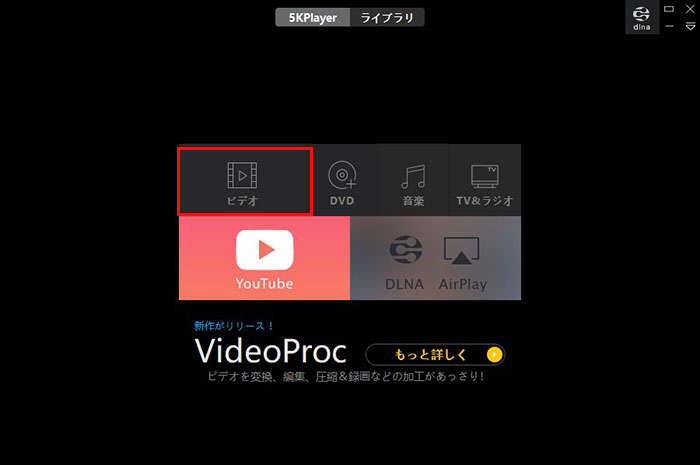
-

5KPlayer���N�����A���ʁu�r�f�I�v�A�C�R�����N���b�N���܂��B
-

�Đ�������TS�t�@�C����I�����ĊJ���ƁA����̍Đ����J�n���܂��B
TS�t�@�C�����Đ��ł���v���[���[�B�FGom Player
- 📰 Gom Player�̊�{���
- ������FWindows11/10/8.1/8/7�GMac OS 10.13�ȍ~�GiOS�GAndroid
- ���{��F�Ή�
- ���i�F��������
- �Ή��`���F�r�f�I�iMP4�AFLV�AAVI�AMOV�ATS�AFLV�Ȃǁj�A���y�iMP3�AAAC�AALAC�AOGG�Ȃǁj�ADVD�ACD
TS�t�@�C�����Đ��ł��������̃��f�B�A�v���[���[��Gom Player�ł��BGom Player ��TS���܂�100��ވȏ�̓���≹�y�̃t�@�C���Đ��ɑΉ����Ă��܂��B�܂��A�}�E�X�W�F�X�`���[�ɂ��Đ��R���g���[���A�����̕\����ǂݏグ�A�摜�̃L���v�`���[�A�F���E���Y����A360�xVR����Đ��A�����ԃ��s�[�g�Đ��A�؍���̉��ǃT�[�r�X�ȂǁA���ʂȋ@�\�𓋍ڂ���̂��uGOM Player�v�̖��͂Ƃ����ł��傤�B
GOM Player�ɂ͖����łƗL���ł�����܂��B�����ł��ƍL���\��������Ƃ����f�����b�g������܂��B
�yGom Player��TS�t�@�C������������@�z
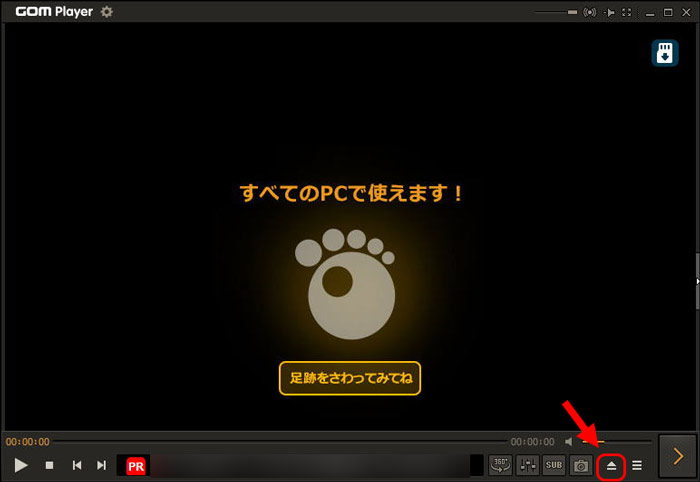
-

�uGOM Player�v���N�����āA�}�̂悤�ɉE���̐Ԙg�̃A�C�R������TS����̑I�����ł��܂��B
-

�lj�������A����̍Đ����J�n���܂��B
���@2�FTS�t�@�C����MP4�`���ɕϊ�����
TS�t�@�C����MP4�AMOV�Ȃǂ̓���`���ɕϊ�����A�p�\�R�������łȂ��AiPhone/iPad�ł����܂��Đ����邱�Ƃ��ł��܂��B
Winxvideo AI�Ƃ���������ϊ��t���[�\�t�g���g�����ƂŁATS�t�@�C������MP4�ւ̖��ϊ����ȒP�ɂł��܂��B

Winxvideo AI - �p�\�R����TS�t�@�C�������i���ɊȒP�ϊ�
Windows��œ��삷�鍂�@�\�̓��揈���\�t�g�ł��B�����̃t�@�C���t�H�[�}�b�g�ɑΉ����Ă���͓̂����ł��B���i���ϊ���AAI���掿��/��Ԃ�/�t���[����ԁA�_�E�����[�h�A�^��ȂǖL�x�ȋ@�\�𓋍ڂ��Ă��܂��B���m��������Ȃ��Ďg�p�ł��܂��B��X�y�b�N���ł������ɓ���ł��A��Ƃ�f���������ł��܂��B
�yWinxvideo AI��TS�t�@�C����MP4�ɕϊ�������@�z
-

Winxvideo AI���N�����āA�g�b�v��ʂ́u�ϊ��v���N���b�N���܂��B
-

�@��ʏ㕔�́u�{����v����ϊ�������TS�t�@�C����I�����܂��B�lj�������A�����́u�r�f�I�v�^�u�ŏo�͌`����MP4�Ɏw�肵�܂��B
-

�@�Ō�́A�E���ɂ���uRUN�v�{�^�����N���b�N����AFLAC����MP3�ւ̍����ϊ����n�܂�܂��B
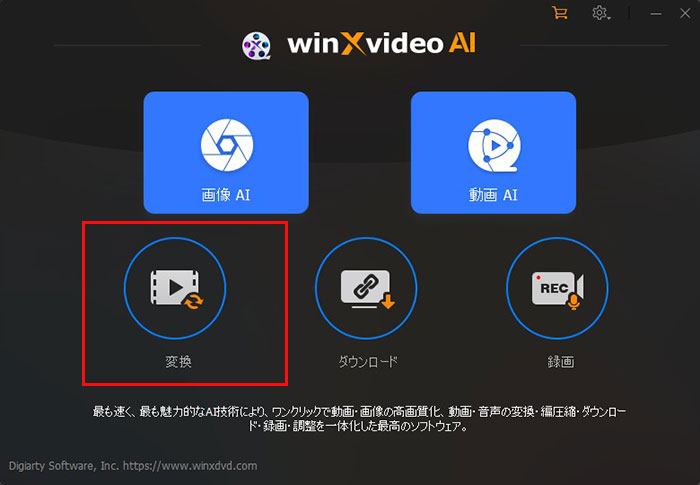
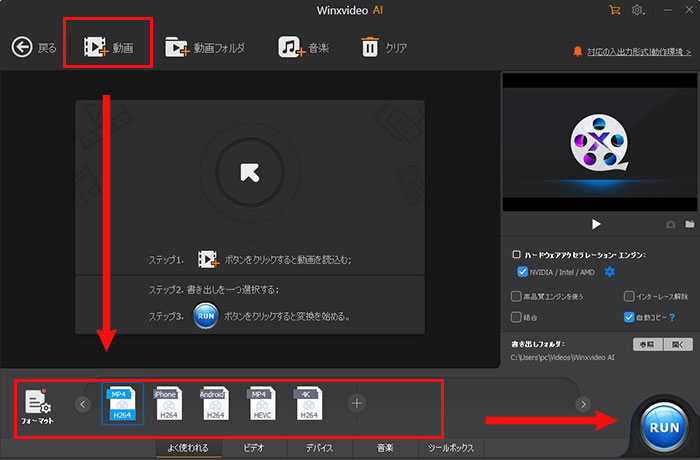


















 �L�����y�[��
�L�����y�[��